华硕笔记本网卡驱动怎么安装,详细教您怎么安装华硕笔记本网卡驱动
- 分类:win8 发布时间: 2018年01月08日 10:03:26
有华硕的用户反映,在安装系统后,就没有了网络,不知道是因为什么原因,还是说自己的安装的方式错了,其实这一大程度上跟网卡驱动有关,怎么去下载安装这个华硕笔记本网卡驱动,下面,小编就跟大家分享下载安装华硕笔记本网卡驱动的教程。
华硕笔记本电脑在市场上有很高的认知度和认可度。除了在零售市场有出色口碑外,在特殊领域华硕笔记本一样有惊人的表现,因此使用华硕笔记本的用户不少,但是也会遇到一些问题,例如华硕笔记本电脑没有网络,下面,小编就跟大家介绍一下怎么下载安装华硕笔记本网卡驱动。
华硕笔记本网卡驱动怎么安装
依次选中菜单【开始】,选择【运行】
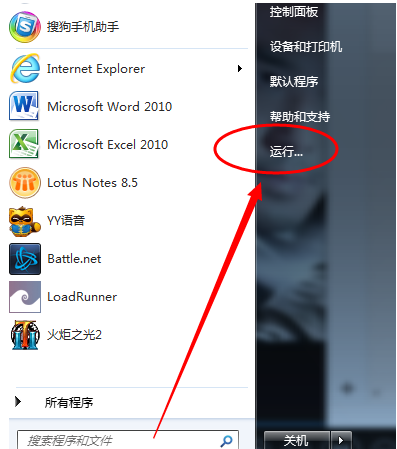
安装驱动电脑图解-1
输入命令【dxdiag】,启动DirectX诊断工具。
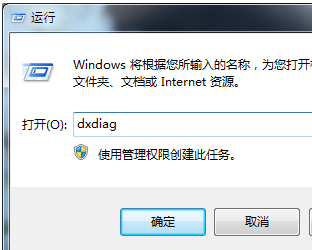
华硕笔记本电脑图解-2
在DirectX诊断工具中的【系统】--【系统信息】下可以查看到笔记本的型号,如小编的华硕笔记本 型号是:K42JZ。
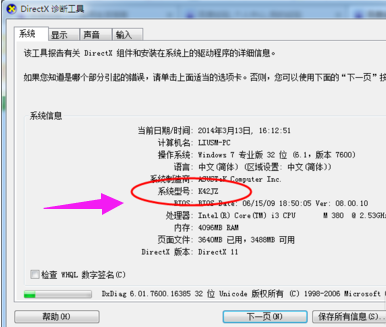
安装驱动电脑图解-3
百度一下【华硕官网】就可以找到了。进入官网后,点击【服务与支持 】菜单。
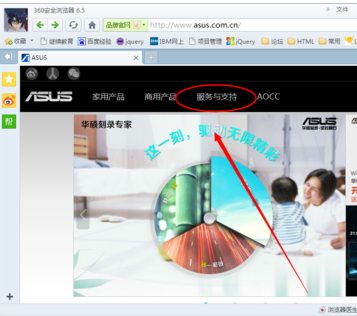
华硕笔记本电脑图解-4
搜索笔记本相应的型号,如K42JZ。
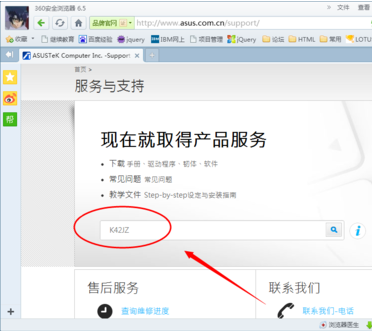
安装驱动电脑图解-5
网站找到相应的笔记本型号的详细信息,在【驱动程序和工具软件】下选择操作系统的位数
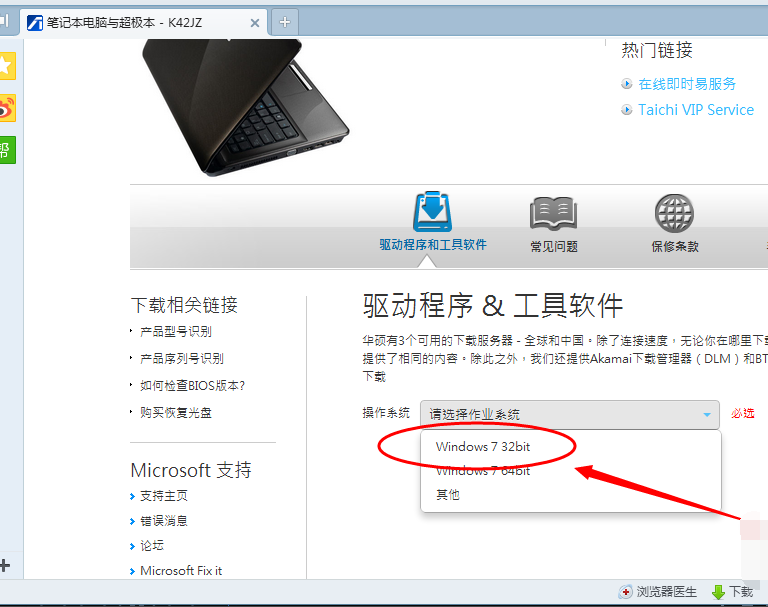
华硕笔记本电脑图解-6
在驱动列表中找到网络驱动程序,打开下拉菜单,点击下载按钮进行下载。
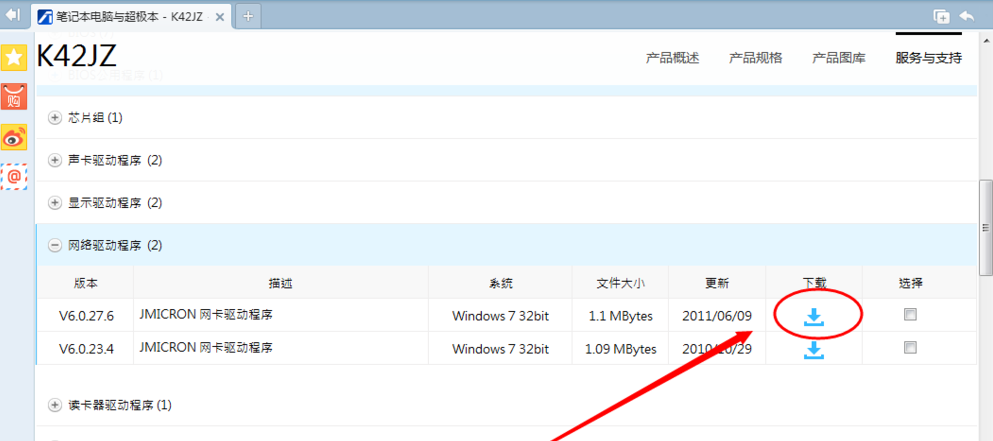
华硕电脑图解-7
下载完成后,解压,双击setup.exe程序根据安装向导提示安装。
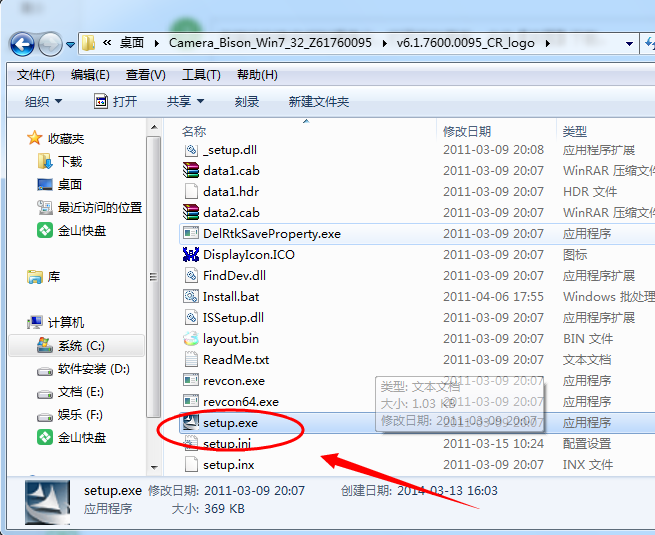
网卡驱动电脑图解-8
以上就是下载安装华硕笔记本网卡驱动的相关操作了。
猜您喜欢
- 小编告诉你uefi是什么意思2017/04/23
- 电脑复制粘贴快捷键,详细教您电脑怎么..2018/01/26
- 鼠标左键单击变双击,详细教您鼠标左键..2018/07/26
- 天意u盘,详细教您怎么使用天意u盘维护..2018/06/13
- 产品密钥,详细教您office2007的激活密..2018/05/21
- 小编教你bios恢复出厂设置的方法..2017/09/23
相关推荐
- u盘被写保护了怎么去掉保护,详细教您.. 2017-12-23
- 怎样关闭win8防火墙,详细教您解决修复.. 2018-03-05
- 雨林木风win10系统64位下载 2016-11-29
- 两个路由器怎么连接,详细教您怎么连接.. 2018-07-17
- win8系统激活工具的使用方法.. 2021-11-12
- 怎么设置本地连接ip,详细教您 怎么设.. 2017-11-28




 粤公网安备 44130202001059号
粤公网安备 44130202001059号